win10访问网站一直提示查看安全传送网页内容的修复方法
发布日期:2019-02-08 17:12 来源:www.51luobo.cn 作者: 萝卜家园系统
win10访问网站一直提示查看安全传送网页内容的修复方法?
进行电脑的操作的时候很多用户会使用到系统的浏览器的操作,进行网页的查看,但是有的用户进行网站的浏览的时候发现系统提示是否只查看安全传送的网页内容,这样的警告让用户表示很烦躁,那么win10访问网站一直提示查看安全传送网页内容怎么回事呢?
1、打开iE浏览器工具的internet选项,切换到安全界面,点击自定义级别,打开安全设置的internet区域。
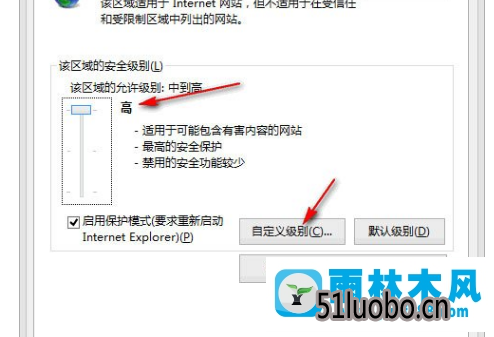 2、win10访问网站一直提示查看安全传送网页内容怎么回事?找到显示混合内容设置为启用,确定。
2、win10访问网站一直提示查看安全传送网页内容怎么回事?找到显示混合内容设置为启用,确定。
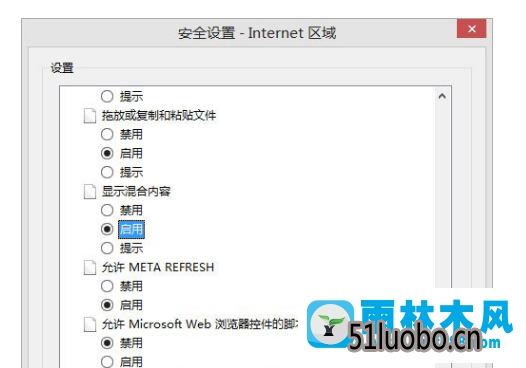 设置完成之后重新进行浏览器的操作访问网站,就会发现不会出现安全警告的提示,通过上述的操作就能够解决win10访问网站一直提示查看安全传送网页内容怎么回事的问题,发现一直提示安全警告的情况,需要进行internet选项中自定义级别的设置,找到并设置显示混合内容为启动。
设置完成之后重新进行浏览器的操作访问网站,就会发现不会出现安全警告的提示,通过上述的操作就能够解决win10访问网站一直提示查看安全传送网页内容怎么回事的问题,发现一直提示安全警告的情况,需要进行internet选项中自定义级别的设置,找到并设置显示混合内容为启动。
上文所分享的,便是win10访问网站一直提示查看安全传送网页内容的修复方法的全部内容,希望以上的教程能帮到有需要的用户!
进行电脑的操作的时候很多用户会使用到系统的浏览器的操作,进行网页的查看,但是有的用户进行网站的浏览的时候发现系统提示是否只查看安全传送的网页内容,这样的警告让用户表示很烦躁,那么win10访问网站一直提示查看安全传送网页内容怎么回事呢?
1、打开iE浏览器工具的internet选项,切换到安全界面,点击自定义级别,打开安全设置的internet区域。
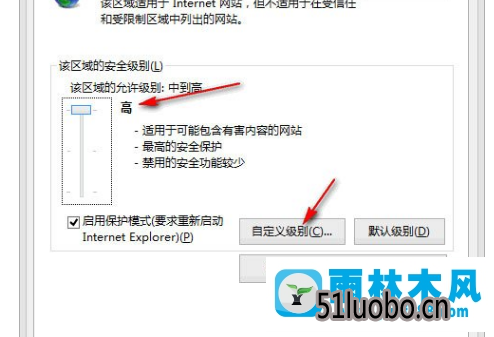
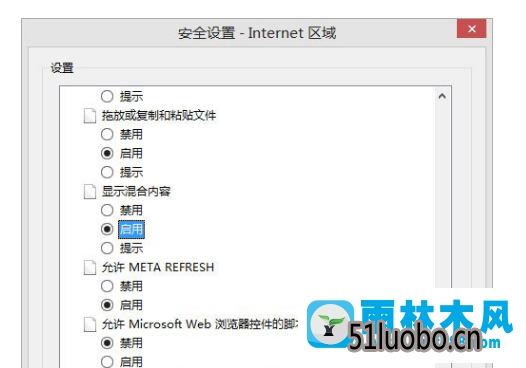
上文所分享的,便是win10访问网站一直提示查看安全传送网页内容的修复方法的全部内容,希望以上的教程能帮到有需要的用户!




